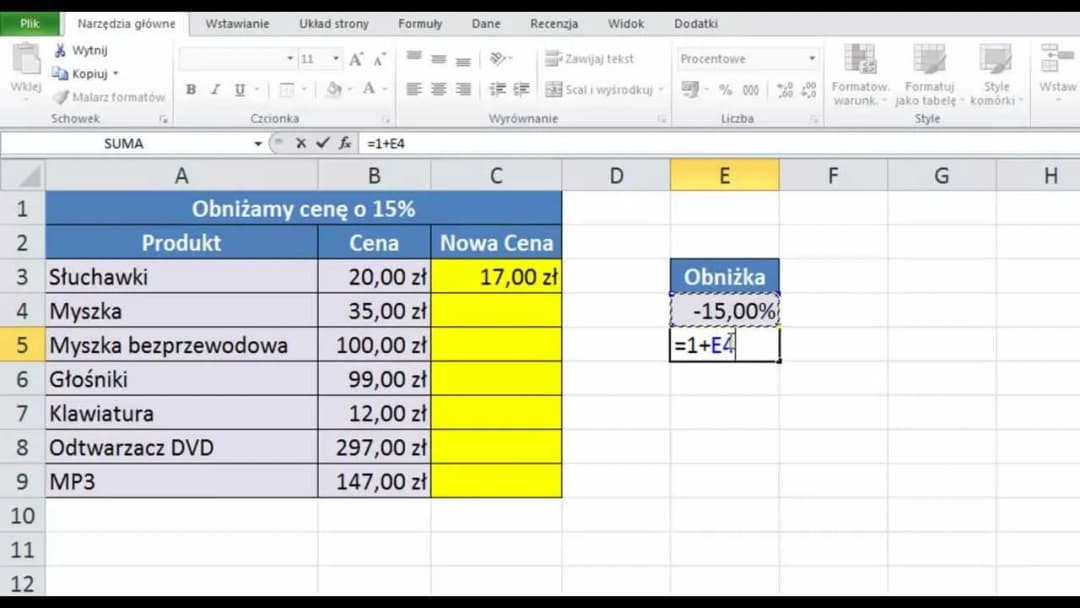Dowiesz się, jak używać odpowiednich formuł oraz jak formatować komórki, aby wyniki były czytelne i estetyczne. Dzięki naszym wskazówkom, obliczanie procentów stanie się dla Ciebie łatwe i intuicyjne.
Kluczowe informacje:- Aby obliczyć procent z liczby, użyj formuły =liczba*procent/100.
- Przykład: 22% z liczby 2300 to 506, co obliczysz wpisując =2300*22/100.
- Aby wynik wyświetlał się jako procent, zmień formatowanie komórki na procentowe.
- Możesz to zrobić za pomocą skrótu klawiszowego Ctrl + Shift + 5 lub klikając ikonę % w sekcji Narzędzia główne.
- Obliczanie procentów jest przydatne w wielu dziedzinach, od finansów po analizy danych.
Jak obliczyć procent z liczby w Excelu - krok po kroku
Obliczanie procentów w Excelu jest niezwykle przydatną umiejętnością, która pozwala na szybkie przetwarzanie danych. Wiele osób staje przed wyzwaniem, jak obliczyć procent z liczby, zwłaszcza w kontekście analizy finansowej czy raportów. W tej sekcji przedstawimy proste kroki, które pomogą Ci zrozumieć, jak skutecznie obliczać procenty w Excelu.
Warto wiedzieć, że Excel oferuje różne funkcje i formuły, które ułatwiają ten proces. Dzięki naszym wskazówkom, nauczysz się nie tylko, jak obliczać procenty, ale także jak formatować wyniki, aby były czytelne i estetyczne. Teraz przejdźmy do podstawowych informacji na temat procentów.
Wprowadzenie do obliczania procentów w Excelu - zrozumienie podstaw
Procent to sposób wyrażania liczby jako ułamka z 100. Przykładowo, 25% oznacza 25 na 100, co jest równoważne 0,25 w postaci dziesiętnej. W kontekście analizy danych, umiejętność obliczania procentów jest kluczowa, ponieważ pozwala na porównywanie wartości oraz analizowanie trendów.
W Excelu obliczanie procentów jest prostsze, niż się wydaje. Możesz używać prostych formuł, aby szybko uzyskać wyniki. Na przykład, jeśli chcesz obliczyć 15% z liczby 200, wystarczy, że pomnożysz 200 przez 0,15. Dzięki temu zyskujesz szybki dostęp do potrzebnych informacji.
Wpisywanie danych do Excela - jak przygotować arkusz do obliczeń
Aby skutecznie obliczać procenty w Excelu, ważne jest, aby odpowiednio przygotować arkusz. Zacznij od wpisania danych w odpowiednich komórkach. Na przykład, umieść liczbę, z której chcesz obliczyć procent, w komórce A1. W komórce B1 wpisz procent, który chcesz obliczyć, na przykład 20.
Organizacja danych w kolumnach ułatwia późniejsze obliczenia. Pamiętaj, aby zawsze używać jasnych nagłówków, które pomogą Ci zrozumieć, co znajduje się w poszczególnych komórkach. Przykładowo, w komórce A1 możesz wpisać "Kwota", a w B1 "Procent". To sprawi, że Twoje obliczenia będą czytelne i zrozumiałe.Prosta formuła do obliczania procentów w Excelu - łatwy sposób na sukces
Obliczanie procentów w Excelu jest łatwiejsze, niż się wydaje, gdy znasz odpowiednią formułę. Aby uzyskać procent z liczby, wystarczy zastosować prostą formułę: =liczba*procent/100. Taki sposób pozwala na szybkie i efektywne wykonanie obliczeń.
Na przykład, jeśli chcesz obliczyć 30% z liczby 500, użyjesz formuły =500*30/100. Po naciśnięciu klawisza Enter Excel wyświetli wynik, który w tym przypadku wynosi 150. Dzięki tej formule możesz łatwo obliczać różne wartości procentowe, co jest niezwykle przydatne w codziennej pracy z danymi.
Jak używać formuły =liczba*procent/100 - praktyczny przykład
Rozważmy konkretny przykład, aby lepiej zrozumieć, jak używać formuły do obliczania procentów. Załóżmy, że masz liczbę 2300 i chcesz obliczyć 22% z tej wartości. Wpisz 2300 w komórce A2, a następnie w komórce B2 wpisz formułę =A2*22/100.
Po naciśnięciu Enter, w komórce B2 pojawi się wynik, czyli 506. Oznacza to, że 22% z 2300 wynosi 506. Taki sposób obliczania procentów jest nie tylko szybki, ale także bardzo efektywny, gdyż pozwala na łatwe wprowadzenie różnych wartości i procentów do obliczeń.
Zmiana formatu komórki na procentowy - estetyka wyników
Aby wyniki były bardziej czytelne, warto zmienić format komórki, w której wyświetlane są obliczone wartości, na format procentowy. Możesz to zrobić, klikając prawym przyciskiem myszy na komórkę, wybierając opcję Format komórek, a następnie wybierając Procentowy z listy formatów.
Alternatywnie, możesz użyć skrótu klawiszowego Ctrl + Shift + 5, aby szybko zmienić formatowanie. Dzięki temu, jeżeli obliczysz 22% w komórce B2, wynik będzie wyświetlany jako 22%, co będzie bardziej intuicyjne i estetyczne. Pamiętaj, aby zawsze formatować komórki, aby Twoje dane były przejrzyste.Czytaj więcej: Jak skopiować tabelę w Excelu: 7 skutecznych metod i trików
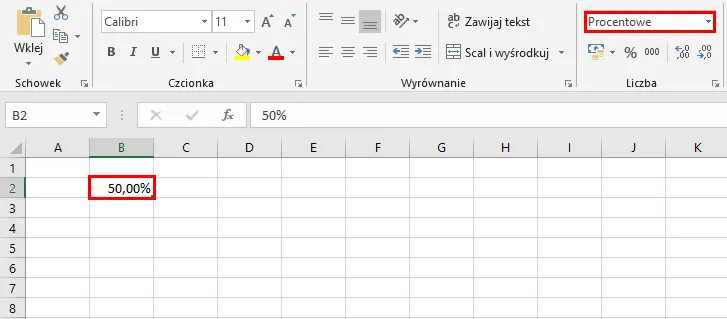
Przykłady obliczania procentów w Excelu - różne scenariusze
Posiadanie różnych przykładów obliczania procentów w Excelu jest kluczowe, aby lepiej zrozumieć, jak stosować te obliczenia w praktyce. W tej sekcji przedstawimy różne scenariusze, które pomogą Ci w codziennej pracy z danymi. Dzięki tym przykładom nauczysz się, jak wykorzystać formuły procentowe w Excelu w różnych sytuacjach.
Obliczanie procentu z różnych wartości - praktyczne zastosowania
Obliczanie procentów z różnych wartości jest przydatne w wielu dziedzinach, takich jak sprzedaż, finanse czy marketing. Na przykład, jeśli masz sprzedaż w wysokości 10 000 zł i chcesz obliczyć 15% tej kwoty, wpisz 10 000 w komórkę A1, a następnie w komórce B1 użyj formuły =A1*15/100. Wynik, który otrzymasz, to 1 500 zł.
Inny przykład może dotyczyć wydatków. Jeśli Twoje miesięczne wydatki wynoszą 2 500 zł, a chcesz wiedzieć, ile to jest 20%, możesz wpisać 2 500 w komórkę A2 i w komórce B2 użyć formuły =A2*20/100. Otrzymasz wynik 500 zł, co pomoże Ci lepiej zarządzać budżetem.
| Opis | Kwota | Procent | Wynik |
| Sprzedaż | 10 000 zł | 15% | 1 500 zł |
| Wydatki | 2 500 zł | 20% | 500 zł |
Jak obliczyć procent wzrostu lub spadku w Excelu - analiza danych
Obliczanie procentu wzrostu lub spadku jest niezwykle ważne w analizie danych. Aby obliczyć procentowy wzrost, możesz użyć formuły: =(nowa wartość - stara wartość) / stara wartość * 100. Na przykład, jeśli sprzedaż wzrosła z 8 000 zł do 10 000 zł, wpisz 10 000 w komórkę A1 i 8 000 w A2, a następnie w komórce B1 użyj formuły =(A1-A2)/A2*100. Wynik to 25%, co oznacza, że sprzedaż wzrosła o 25%.
Analogicznie, aby obliczyć procentowy spadek, użyj tej samej formuły. Jeśli sprzedaż spadła z 10 000 zł do 7 500 zł, wpisz odpowiednie wartości w A1 i A2, a następnie zastosuj tę samą formułę. Otrzymasz wynik -25%, co wskazuje na spadek o 25% w porównaniu do poprzedniej wartości.
Obliczanie procentów w Excelu - kluczowa umiejętność w analizie danych
Umiejętność obliczania procentów w Excelu jest niezwykle ważna w różnych dziedzinach, takich jak finanse, sprzedaż czy zarządzanie budżetem. W artykule przedstawiono proste formuły, które umożliwiają szybkie i efektywne obliczenia, na przykład poprzez użycie formuły =liczba*procent/100. Dzięki praktycznym przykładom, takim jak obliczanie 15% z 10 000 zł, czy 20% wydatków w wysokości 2 500 zł, czytelnik zyskuje konkretne narzędzia do analizy danych.
Oprócz podstawowych obliczeń, artykuł podkreśla znaczenie umiejętności obliczania wzrostu i spadku procentowego, co jest kluczowe w analizie trendów. Zastosowanie formuły do obliczenia procentowego wzrostu lub spadku, jak w przypadku sprzedaży, pozwala na lepsze zrozumienie dynamiki biznesowej. Dzięki tym informacjom, użytkownicy Excela są w stanie podejmować bardziej świadome decyzje finansowe i optymalizować swoje działania.